วิธีแก้ไขข้อผิดพลาดของ Windows Update 80072ee2
เบ็ดเตล็ด / / November 28, 2021
คุณอาจประสบ 'ข้อผิดพลาดของ Windows Update 80072ee2’ เมื่อ Windows อัปเดตตัวเอง สิ่งนี้มาพร้อมกับข้อความที่ระบุว่า 'ไม่ทราบข้อผิดพลาด' และ 'ไม่มีข้อมูลเพิ่มเติม' นี่เป็นปัญหาทั่วไปกับอุปกรณ์ Windows อย่างไรก็ตาม ปัญหานี้จะไม่รบกวนคุณนาน เราจะช่วยคุณผ่านคำแนะนำโดยละเอียดนี้ แก้ไขข้อผิดพลาดการอัปเดต Windows 8072ee2
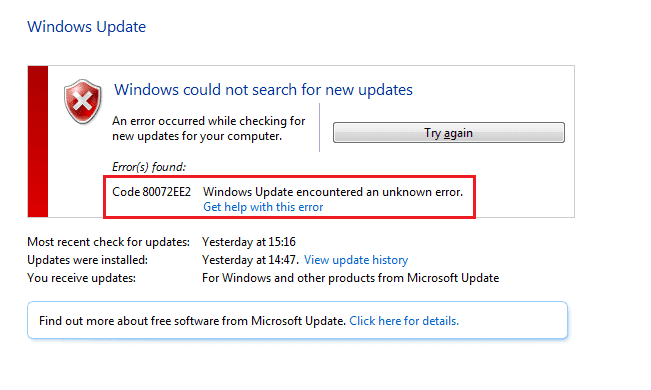
สารบัญ
- วิธีแก้ไขข้อผิดพลาดของ Windows Update 80072ee2
- เหตุใด Windows Update Error 80072ee2 จึงเกิดขึ้น
- วิธีที่ 1: เรียกใช้ตัวแก้ไขปัญหา Windows Update
- วิธีที่ 2: ตรวจสอบเอกสารอย่างเป็นทางการของ Microsoft
- วิธีที่ 3: แก้ไขรายการรีจิสทรี
- วิธีที่ 4: รีเซ็ต Windows Update Component
วิธีแก้ไขข้อผิดพลาดของ Windows Update 80072ee2
เหตุใด Windows Update Error 80072ee2 จึงเกิดขึ้น
การอัปเดต Windows ช่วยให้ระบบปฏิบัติการติดตั้งการอัปเดตความปลอดภัยล่าสุดและการแก้ไขจุดบกพร่อง ดังนั้น ตรวจสอบให้แน่ใจว่าเครื่องของคุณทำงานได้ดีและมีความปลอดภัยมากที่สุด กระบวนการอัปเดตบางครั้งไม่สามารถเสร็จสิ้นได้ ซึ่งส่งผลให้เกิดปัญหาที่เกี่ยวข้องกับการอัปเดต Windows มากกว่าการแก้ปัญหาอื่นๆ เมื่อคุณเชื่อมต่อกับเซิร์ฟเวอร์ Windows เพื่อรับการอัปเดตล่าสุด และคอมพิวเตอร์ไม่สามารถเชื่อมต่อได้ ข้อความแจ้งข้อผิดพลาด 80072ee2 ของ Windows Update จะปรากฏขึ้นบนหน้าจอของคุณ
ข้อควรพิจารณาก่อนอัปเดต Windows
1. ตรวจสอบให้แน่ใจว่าคอมพิวเตอร์ยังคงเชื่อมต่ออินเทอร์เน็ตและมีแบตเตอรี่เพียงพอ มิฉะนั้น อาจสูญเสียการเชื่อมต่อหรือปิดตัวลงก่อนที่โปรแกรมจะดาวน์โหลดและติดตั้งเสร็จ การหยุดชะงักดังกล่าวก็สามารถสร้างปัญหาการอัพเดทได้เช่นกัน
2. เนื่องจากซอฟต์แวร์ที่เป็นอันตรายสามารถสร้างปัญหาได้ ให้อัปเดตซอฟต์แวร์รักษาความปลอดภัยระบบของคุณอยู่เสมอ และเรียกใช้การสแกนมัลแวร์เป็นครั้งคราว
3. ตรวจสอบพื้นที่ว่างบนฮาร์ดไดรฟ์
4. ตรวจสอบให้แน่ใจว่าได้ตั้งค่าเวลาและวันที่ที่ถูกต้องก่อนที่จะอนุญาตให้ Windows Update ใช้งานได้
วิธีที่ 1: เรียกใช้ตัวแก้ไขปัญหา Windows Update
ตัวแก้ไขปัญหาการอัปเดต Windows จะตรวจสอบการตั้งค่าคอมพิวเตอร์และการลงทะเบียนทั้งหมดของคุณ เปรียบเทียบกับข้อกำหนดในการอัปเดต Windows แล้วแนะนำวิธีแก้ไขปัญหาเพื่อแก้ไขปัญหา
บันทึก: ก่อนเรียกใช้ตัวแก้ไขปัญหา ตรวจสอบให้แน่ใจว่าคุณได้เข้าสู่ระบบในฐานะผู้ดูแลระบบ
เหล่านี้คือขั้นตอนในการแก้ปัญหาระบบปฏิบัติการโดยใช้ตัวแก้ไขปัญหา Windows ในตัว:
1. ในการเปิด เริ่ม แถบค้นหาเมนู กด Windows + S คีย์ด้วยกัน
2. ในกล่องโต้ตอบ ให้พิมพ์ แก้ไขปัญหา และคลิกที่ผลลัพธ์แรกที่ปรากฏขึ้น

3. เลือก Windows Update จากเมนูการแก้ไขปัญหา
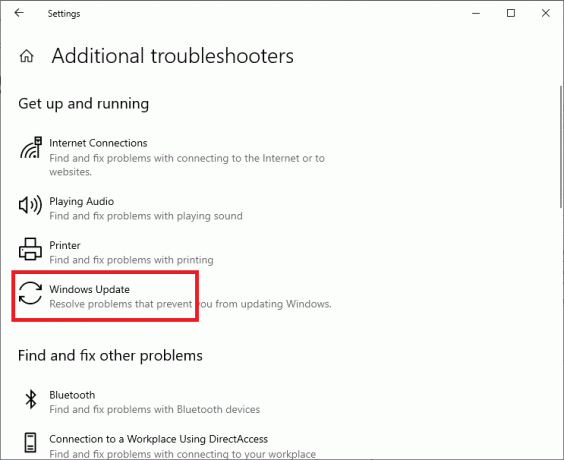
4. จากนั้นคลิกที่ เรียกใช้ตัวแก้ไขปัญหา ปุ่ม.

5. Windows จะเริ่มทำงาน การแก้ไขปัญหา และมองหาปัญหาใด ๆ
บันทึก: คุณอาจได้รับแจ้งว่าเครื่องมือแก้ปัญหาต้องการสิทธิ์ของผู้ดูแลระบบเพื่อตรวจสอบปัญหาของระบบ
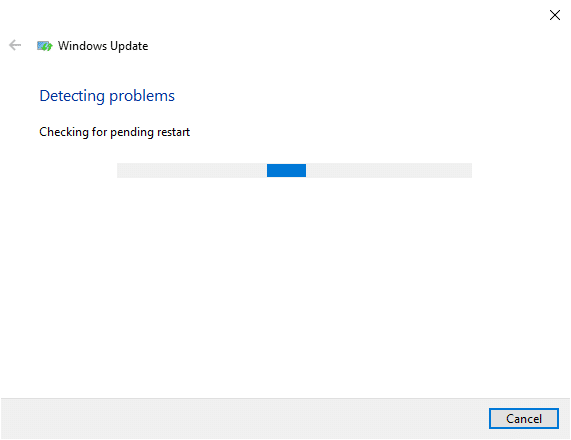
6. เลือก ลองแก้ไขปัญหาในฐานะผู้ดูแลระบบ.
7. รีสตาร์ทเครื่องคอมพิวเตอร์หลังจากใช้โปรแกรมแก้ไขแล้วและตรวจสอบว่าข้อผิดพลาดในการอัปเดต Windows 80072ee2 ได้รับการแก้ไขแล้วหรือไม่
วิธีที่ 2: ตรวจสอบเอกสารอย่างเป็นทางการของ Microsoft
สำหรับระบบปฏิบัติการ Windows คุณอาจต้องตรวจสอบ เอกสารอย่างเป็นทางการของ Microsoft. การอัปเดตบางอย่างดูเหมือนจะถูกแทนที่ด้วยการอัปเดตระบบปฏิบัติการล่าสุด ดังนั้น คุณต้องยืนยันก่อนว่ากฎใหม่เหล่านี้มีผลกับคุณหรือไม่
1. Windows ได้เผยแพร่เอกสารอย่างเป็นทางการที่อธิบายวิธีแก้ไขข้อผิดพลาดนี้ อ่าน ตรวจสอบ และนำไปใช้อย่างถี่ถ้วน
2. สุดท้าย รีสตาร์ทเครื่องคอมพิวเตอร์ของคุณ ข้อผิดพลาดควรได้รับการแก้ไข
ยังอ่าน:แก้ไข Windows Update ไม่สามารถตรวจสอบการอัปเดตได้ในขณะนี้
วิธีที่ 3: แก้ไขรายการรีจิสทรี
การเปลี่ยนรีจิสทรีและการลบหลายคีย์เป็นวิธีที่ง่ายที่สุดในการแก้ไขปัญหาการอัปเดตนี้ ทำตามขั้นตอนที่กำหนดเพื่อแก้ไขการตั้งค่ารีจิสทรีเพื่อแก้ไขข้อผิดพลาดในการอัปเดต Windows 8072ee2:
1. กด หน้าต่าง + R กุญแจร่วมกันเพื่อเปิด วิ่ง กล่องโต้ตอบ
2. พิมพ์ services.msc ในกล่องโต้ตอบเรียกใช้แล้วคลิก ตกลง.
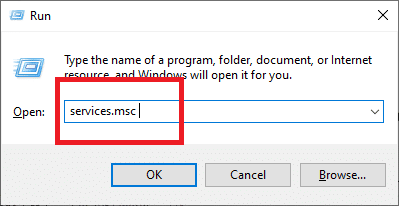
3. ค้นหา บริการ Windows Update ในคอนโซลบริการ
4. คลิกขวาที่บริการ Windows Update จากนั้นเลือก หยุด จากเมนูบริบท
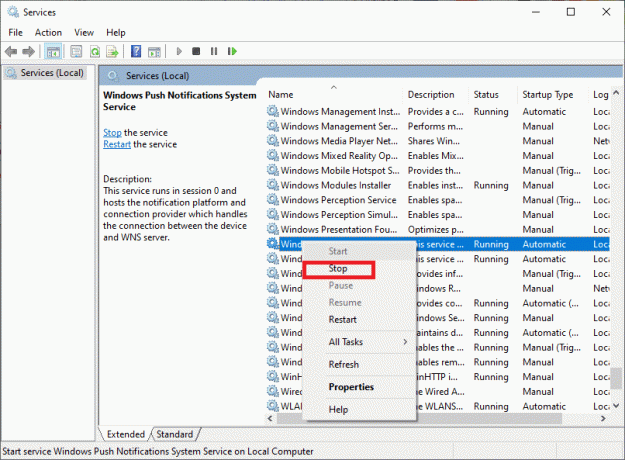
บันทึก: คุณต้องปิดใช้งานบริการ Windows Update ก่อนทำการเปลี่ยนแปลงใดๆ ในการตั้งค่ารีจิสทรีเพื่อแก้ไขปัญหา
5. ถือ Windows + R กุญแจอีกครั้ง
6. พิมพ์คำสั่งด้านล่างใน วิ่ง กล่องแล้วคลิก ตกลง.
C:\Windows\SoftwareDistribution
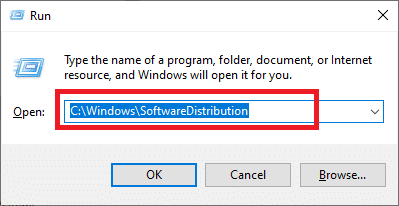
7. ตอนนี้, ลบ โฟลเดอร์ SoftwareDistribution ที่นี่.
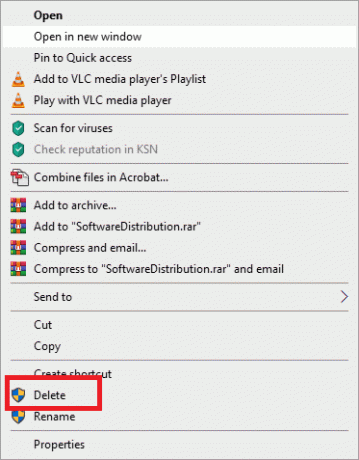
8. กลับไปที่ บริการ คอนโซล
9. คลิกขวา บริการ Windows Update และเลือก เริ่ม.

10. ถือ Windows และ R กุญแจเพื่อเปิด วิ่ง กล่องโต้ตอบเป็นครั้งสุดท้าย
11. ที่นี่พิมพ์ regedit และตี เข้า.

12. นำทางไปยังตำแหน่งต่อไปนี้ในตัวแก้ไขรีจิสทรี:
HKEY_LOCAL_MACHINE\SOFTWARE\Policies\Microsoft\Windows\WindowsUpdate

13. มองหากุญแจ WUSServer และ WUStatusServer ในบานหน้าต่างด้านขวา
14. คลิกขวาที่แต่ละรายการแล้วเลือก ลบ.
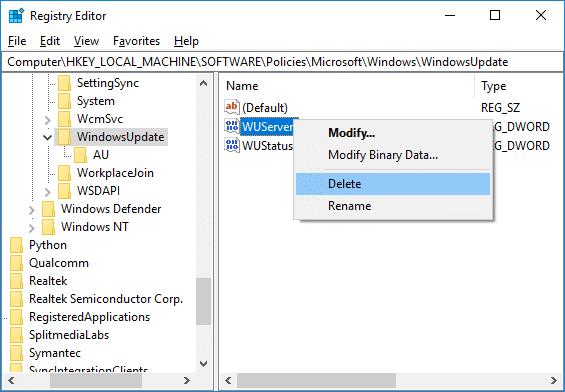
15. เลือก ใช่เพื่อดำเนินการต่อ ด้วยการกระทำของคุณ

16. กลับไปที่หน้าต่างบริการอีกครั้ง คลิกขวาที่ อัพเดทวินโดวส์, และเลือก เริ่ม.
ขณะนี้คุณสามารถอัปเดตได้โดยไม่มีปัญหาใดๆ
ยังอ่าน:แก้ไข Windows 7 Updates ไม่ดาวน์โหลด
วิธีที่ 4: รีเซ็ต Windows Update Component
1. เปิดพรอมต์คำสั่ง ผู้ใช้สามารถทำตามขั้นตอนนี้ได้โดยค้นหา 'cmd' แล้วกด Enter
2. พิมพ์คำสั่งต่อไปนี้ลงใน cmd แล้วกด Enter หลังจากแต่ละรายการ:
บิตหยุดสุทธิ
หยุดสุทธิ wuauserv
net stop appidsvc
หยุดสุทธิ cryptsvc

3. ลบไฟล์ qmgr*.dat โดยเปิด cmd อีกครั้งแล้วพิมพ์:
ลบ “%ALLUSERSPROFILE%\Application Data\Microsoft\Network\Downloader\qmgr*.dat”
4. พิมพ์ข้อมูลต่อไปนี้ใน cmd แล้วกด Enter:
cd /d %windir%\system32

5. ลงทะเบียนไฟล์ BITS และไฟล์ Windows Update อีกครั้ง. พิมพ์คำสั่งต่อไปนี้ทีละคำสั่งใน cmd แล้วกด Enter หลังจากแต่ละคำสั่ง:
regsvr32.exe atl.dll regsvr32.exe urlmon.dll regsvr32.exe mshtml.dll regsvr32.exe shdocvw.dll regsvr32.exe browser.dll regsvr32.exe jscript.dll regsvr32.exe vbscript.dll regsvr32.exe scrrun.dll regsvr32.exe msxml.dll regsvr32.exe msxml3.dll regsvr32.exe msxml6.dll regsvr32.exe actxprxy.dll regsvr32.exe softpub.dll regsvr32.exe wintrust.dll regsvr32.exe dssenh.dll regsvr32.exe rsaenh.dll regsvr32.exe gpkcsp.dll regsvr32.exe sccbase.dll regsvr32.exe slbcsp.dll regsvr32.exe cryptdlg.dll regsvr32.exe oleaut32.dll regsvr32.exe ole32.dll regsvr32.exe shell32.dll regsvr32.exe initpki.dll regsvr32.exe wuapi.dll regsvr32.exe wuaueng.dll regsvr32.exe wuaueng1.dll regsvr32.exe wucltui.dll regsvr32.exe wups.dll regsvr32.exe wups2.dll regsvr32.exe wuweb.dll regsvr32.exe qmgr.dll regsvr32.exe qmgrprxy.dll regsvr32.exe wucltux.dll regsvr32.exe muweb.dll regsvr32.exe wuwebv.dll
6. ในการรีเซ็ต Winsock:
netsh winsock รีเซ็ต

7. รีเซ็ตบริการ BITS และบริการ Windows Update เป็นตัวบอกความปลอดภัยเริ่มต้น:
sc.exe sdset บิต D:(A;; CCLCSWRPWPDTLOCRRCSY)(A;; CCDCLCSWRPWPDTLOCRSDRCWDWOBA)(A;; CCLCSWLOCRRCAU)(A;; CCLCSWRPWPDTLOCRRCPU)sc.exe sdset wuauserv D:(A;; CCLCSWRPWPDTLOCRRCSY)(A;; CCDCLCSWRPWPDTLOCRSDRCWDWOBA)(A;; CCLCSWLOCRRCAU)(A;; CCLCSWRPWPDTLOCRRCPU)
8. เริ่มบริการอัพเดต Windows อีกครั้ง:
บิตเริ่มต้นสุทธิ
เริ่มต้นสุทธิ wuauserv
net start appidsvc
net start cryptsvc

9. ติดตั้งล่าสุด ตัวแทนการอัปเดต Windows
10. รีบูทพีซีของคุณเพื่อบันทึกการเปลี่ยนแปลง
NS. เหตุใดการอัปเดต Windows จึงไม่ติดตั้งไม่ว่าฉันจะทำอะไร
ตอบ Windows Update คือแอปพลิเคชันของ Microsoft ที่ดาวน์โหลดและติดตั้งการอัปเดตความปลอดภัยและการปรับปรุงระบบสำหรับระบบปฏิบัติการ Windows โดยอัตโนมัติ แม้ว่าจะไม่มีข้อบกพร่องในตัวเอง แต่สิ่งเหล่านี้ส่วนใหญ่สามารถแก้ไขได้ง่าย
หากคุณเห็นการอัปเดตที่ล้มเหลวในประวัติการอัปเดต Windows ของคุณ เริ่มต้นใหม่ พีซีของคุณและ รัน Windows Update อีกครั้ง.
ตรวจสอบให้แน่ใจว่าคอมพิวเตอร์ยังคงเชื่อมต่ออินเทอร์เน็ตและมีแบตเตอรี่เพียงพอ มิฉะนั้น อาจสูญเสียการเชื่อมต่อหรือปิดตัวลงก่อนที่โปรแกรมจะดาวน์โหลดและติดตั้งเสร็จ การหยุดชะงักดังกล่าวก็สามารถสร้างปัญหาการอัพเดทได้เช่นกัน
หากการแก้ไขปัญหาเบื้องต้นล้มเหลวในการติดตั้งการอัปเดต เว็บไซต์ Microsoft จะจัดเตรียม a โปรแกรมตัวแก้ไขปัญหา Windows Update สำหรับ Windows ที่คุณอาจใช้เพื่อแก้ไขปัญหาโดยเฉพาะ ความยากลำบาก
บันทึก: การอัปเดตบางอย่างอาจเข้ากันไม่ได้และจะไม่ติดตั้งโดยไม่คำนึงถึงความพยายามของคุณ
ที่แนะนำ:
- แก้ไขแอปนี้ไม่สามารถเปิดได้ใน Windows 10
- เรียกใช้ตัวแก้ไขปัญหาฮาร์ดแวร์และอุปกรณ์เพื่อแก้ไขปัญหา
- วิธีแก้ไขการกระทำที่ถูกบล็อกบน Instagram Error
เราหวังว่าคู่มือนี้จะเป็นประโยชน์และคุณสามารถ แก้ไขข้อผิดพลาดการอัปเดต Windows 80072ee2 ได้อย่างง่ายดาย. แจ้งให้เราทราบว่าวิธีใดได้ผลดีที่สุดสำหรับคุณ หากคุณมีคำถามใด ๆ เกี่ยวกับบทความนี้ ทิ้งคำถามไว้ในส่วนความคิดเห็น


